كيفية استعادة مكتبة موسيقى Apple على iPhone/Mac/PC
"لقد وجدت الأمر غريبًا عندما فتحت حسابي على Apple Music. مكتبة Apple Music الخاصة بي مفقودة فجأة! هل ما زال من الممكن استعادته؟ يمكن للشخص أن يرشدني على كيفية استعادة مكتبة Apple Music؟ "
تعتبر Apple Music واحدة من أفضل التطبيقات عندما يتعلق الأمر ببث الموسيقى. إذا كنت مشتركًا، فمن المؤكد أنك وجدت الأمر جيدًا جدًا حيث أن الاشتراك في إحدى خططه سيكلف أيضًا بعض البنسات. نظرًا لأنك تدفع رسوم الاشتراك الشهرية للاستمتاع بميزات التطبيق، فمن المؤكد أنه سيكون من المزعج مواجهة مشكلات أثناء استخدامه. أبلغ بعض المستخدمين عن مشكلات مختلفة مع Apple Music مثل مشكلة اختفاء مكتبة Apple Music.
لذلك، سنناقش هنا كيفية استعادة مكتبة Apple Music. سيتناول الجزء الأول من هذه المقالة أسباب اختفاء مكتبة Apple Music الخاصة بك بالإضافة إلى تقديم بعض النصائح التي يجب عليك القيام بها قبل المتابعة الفعلية لاستعادة مكتبتك. من ناحية أخرى، يحتوي الجزء الثاني على العملية التفصيلية لاستعادة مكتبة Apple Music إذا كنت ترغب في المضي قدمًا في ذلك، وسيشارك الجزء الأخير أفضل بديل لمساعدتك في تجنب المزيد من المشكلات مع المضي قدمًا في Apple Music. هيا نبدأ!
محتوى المادة الجزء 1. لماذا اختفت مكتبة موسيقى Apple الخاصة بيالجزء 2. كيفية استعادة مكتبة موسيقى Appleالجزء 3. أفضل طريقة لتجنب فقدان مكتبة Apple الموسيقية الخاصة بكالجزء 4. ملخص
الجزء 1. لماذا اختفت مكتبة موسيقى Apple الخاصة بي
تتمتع مكتبة Apple Music Library المبنية على iTunes بتجربة مستخدم مربكة نظرًا لوظائفها العديدة. قبل أن تتعلم كيفية استعادة مكتبة Apple Music على iPhone أو الكمبيوتر، من المهم أن تفهم سبب اختفاء مكتبة Apple Music الخاصة بك. الأسباب التي قد تؤدي إلى هذا الظرف هي كما يلي:
- الحذف أو الإزالة عن طريق الخطأ: ربما تكون قد حذفت ملفات الموسيقى الخاصة بك أو نقلتها إلى موقع آخر.
- مشكلات اشتراك Apple Music: قد يؤدي انتهاء صلاحية الاشتراك إلى اختفاء الموسيقى الخاصة بك.
- مشاكل التخزين: ربما لا تتوفر لديك مساحة كافية على جهاز iPhone/Mac الخاص بك.
- أخطاء المزامنة: قد لا تتم مزامنة مكتبتك بشكل صحيح بين الأجهزة.
- مشكلات معرف Apple: في بعض الأحيان، قد يؤدي استخدام معرف Apple مختلف إلى اختفاء مكتبتك.
- التحميل فشل: قد لا يتم تنزيل الأغنية بنجاح من السحابة.
لماذا اختفت مكتبة Apple Music الخاصة بي؟ هذه بعض الأسباب المحتملة لفقدان مكتبة Apple Music. من المهم الآن أن تعرف كيفية استعادة مكتبة Apple Music. دعنا نقرأ القسم التالي لنقدم لك حلولاً مفيدة.
الجزء 2. كيفية استعادة مكتبة موسيقى Apple
هناك العديد من الأسباب وراء اختفاء مكتبة موسيقى Apple. كيفية استعادة مكتبة Apple Music على iPhone أو Mac؟ يمكنك حل كل مشكلة بالترتيب. إذا لم تحل الطريقة السابقة المشكلة، فانتقل إلى الطريقة التالية. الآن، دعونا نستكشف الحلول واحدًا تلو الآخر.
الطريقة الرابعة. تحقق من اشتراكك في Apple Music
كيفية استعادة مكتبة Apple Music على iPhone/Mac/PC؟ كما ذكرنا سابقًا، بمجرد اشتراك Apple Music انتهى أو انتهت صلاحيته ، ستختفي جميع المسارات التي قمت بتنزيلها من قبل. إذا لم تكن متأكدًا من موعد انتهاء صلاحيته ، فلديك طريقة للتحقق من ذلك.
- يمكنك ببساطة الذهاب إلى "الإعدادات" ثم ابحث عن "الاشتراكات"تحت اسمك.
- يجب عليك بعد ذلك معرفة ما إذا كان اشتراكك في Apple Music قد انتهت صلاحيته بالفعل. إذا لم تتمكن من رؤيته، حاول الانتقال إلى "iTunes & App Store"، حدد معرف Apple الخاص بك، ثم اختر "عرض معرف أبل".
- يجب عليك تسجيل الدخول باستخدام بيانات اعتماد حسابك ثم التمرير لأسفل حتى ترى خيار "الاشتراك". بمجرد رؤيته، فقط اضغط عليه.

الطريقة الثانية. تحقق من إعدادات المزامنة الخاصة بك
في بعض الحالات، يمكن أن تؤدي أخطاء المزامنة إلى اختفاء مكتبتك، خاصة إذا كان اتصالك بالإنترنت معطلاً. كيفية استعادة مكتبة Apple Music على iPhone أو Mac؟ لإصلاح هذه المشكلة، تحتاج إلى إعادة مزامنة مكتبتك يدويًا. يجب تمكين "إعداد مكتبة المزامنة" لتتمكن من الوصول إلى Apple Music وجميع المقاطع الصوتية التي قمت بتنزيلها مسبقًا.
للتحقق، توجه إلى جهاز iPhone الخاص بك "الإعدادات"، ثم إلى"موسيقى"، وأخيرًا، قم بتشغيل "مكتبة المزامنة" اختيار.
الطريقة الثالثة. التحقق من التحديثات المتوفرة على نظام التشغيل لديك
يجب أن يحتوي جهازك أيضًا على أحدث إصدار من نظام التشغيل. بالإضافة إلى ذلك ، يجب أن تحاول أيضًا تحديث تطبيق iTunes الخاص بك إلى أحدث تطبيق.
الطريقة الرابعة. تحقق من إعدادات Apple Music الخاصة بك
إذا حاولت بعض الحلول الأساسية وما زالت مكتبة Apple Music الخاصة بك غير متاحة، فسوف تتعلم بعد ذلك التحقق من إعدادات Apple Music الخاصة بك حول كيفية استعادة مكتبة Apple Music على iPhone/Mac/PC. وهذا ما لدينا في هذا القسم.
كيفية استعادة مكتبة موسيقى Apple على iPhone/iPad
إذا كنت تبحث عن استخدام جهاز iOS سهل الاستخدام مثل iPhone أو iPad الخاص بك عند استعادة مكتبة Apple Music الخاصة بك ، يمكنك اتباع الإجراء أدناه.
الخطوة 1. على جهاز iPhone أو iPad، توجه إلى "الإعدادات" خيار. اسحب لأسفل حتى ترى "موسيقى" قائمة طعام.
الخطوة 2. بحث عن "مكتبة الموسيقى على iCloud" خيار. قم بتبديل شريط التمرير لتمكينه.
اعلم أنه عند القيام بذلك ، قد يستغرق الأمر بعض الوقت قبل أن تظهر مكتبة الموسيقى الخاصة بك مرة أخرى ضمن تطبيق الموسيقى. ما عليك سوى الانتظار لبضع دقائق ومعرفة ما إذا كان سيتم حل المشكلة.
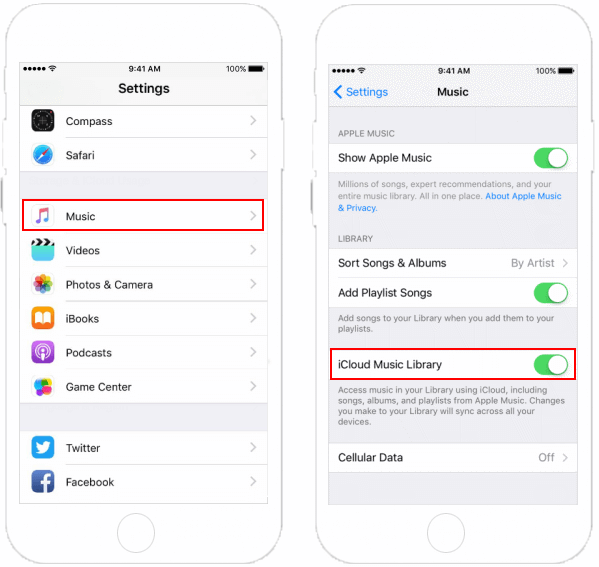
كيفية استعادة مكتبة Apple Music على جهاز Mac
إذا كنت ترغب في استخدام كمبيوتر Mac الخاص بك ، فإليك طريقة استعادة مكتبة Apple Music.
الخطوة 1. افتح تطبيق iTunes على جهاز Mac الخاص بك.
الخطوة 2. ضع علامة على "اي تيونز" الموجود في الجزء العلوي من الشاشة ثم حدد الزر "التفضيلات".
الخطوة 3. توجه إلى "أسئلة عامة" فاتورة غير مدفوعة. سيظهر لك مربع بجوار "مكتبة الموسيقى على iCloud". تأكد من وضع علامة اختيار عليه لتمكينه.
مثل ما ذكرناه ، قد يستغرق الأمر بعض الوقت قبل أن تتمكن أخيرًا من رؤية مكتبة الوسائط الخاصة بك على iTunes مرة أخرى.
كيفية استعادة مكتبة Apple Music على جهاز الكمبيوتر
بالطبع ، لدينا هنا أيضًا الإجراء الخاص بكيفية استعادة مكتبة Apple Music في حال كنت من مستخدمي Windows PC.
الخطوة 1. على جهاز الكمبيوتر الخاص بك ، قم بتشغيل تطبيق iTunes.
الخطوة 2. من شريط القائمة، حدد "تعديل"ثم"التفضيلات" اختيار.
الخطوة 3. توجه إلى "أسئلة عامةعلامة التبويب "" أيضًا ثم اختر ""مكتبة الموسيقى على iCloud"لتشغيله. إذا لم تكن مشتركًا في iTunes Match أو Apple Music، فلن ترى بعد ذلك خيار تمكين اشتراكك مكتبة موسيقى iCloud هنا.
الخطوة رقم 4. وأخيرا، اضغط على "OK"الزر.

ماذا لو بعد تنفيذ الإجراءات المذكورة أعلاه حول كيفية استعادة مكتبة Apple Music ، ما زلت غير قادر على رؤية مكتبة Apple Music الخاصة بك؟ ربما ستكون مشكلة! حسنًا ، في الواقع ، ليس عليك ذلك! لدينا شيء مُجهز في الجزء التالي لمساعدتك!
الجزء 3. أفضل طريقة لتجنب فقدان مكتبة Apple الموسيقية الخاصة بك
صحيح أن تعلم بعض الحلول الأساسية بالإضافة إلى معرفة كيفية استعادة مكتبة Apple Music سيكون أمرًا رائعًا عند حدوث مثل هذه المشكلة (اختفت مكتبة الموسيقى) مع مكتبة Apple Music الخاصة بك. ومع ذلك ، سيكون من الأفضل إذا كنت تعرف بالفعل منذ البداية كيف يمكن تجنب مثل هذه المشكلات عندما يتعلق الأمر بـ Apple Music.
لماذا لا تحاول تنزيل و احتفظ بجميع أغانيك المفضلة من Apple Music على أي جهاز ترغب في استخدامه؟ ربما تتساءل عن كيفية القيام بذلك. حسنًا ، تطبيقات مثل هذه TunesFun محول ابل الموسيقى سوف تساعدك بالتأكيد!
هذه TunesFun يعد Apple Music Converter أحد أفضل المحولات الاحترافية التي يمكن أن تساعد في تنزيل أغاني Apple Music أيضًا إزالة حماية DRM أن لديهم. إنه تطبيق يعمل بسرعة كبيرة ويضمن للمستخدمين الاحتفاظ بعلامات التعريف والبيانات الوصفية للأغاني والاحتفاظ بها. تم تصميمه أيضًا ليكون له واجهة يمكن لأي شخص التعامل معها بسهولة.
إليك دليل حول كيفية استخدام هذا TunesFun محول موسيقى أبل بكل سهولة.
الخطوة 1. بمجرد اكتمال جميع احتياجات التثبيت، قم بتوفير هذا التطبيق على جهاز الكمبيوتر الخاص بك ثم قم بتشغيله. ابدأ ب إضافة أغاني أبل ميوزك ليتم تحويلها.

الخطوة 2. اختر المطلوب تنسيق الإخراج. تأكد أيضًا من إعداد إعدادات معلمات الإخراج الأخرى.

الخطوه 3. بمجرد الانتهاء من الإعداد، ما عليك سوى وضع علامة على "تحول" الذي ستراه بسهولة في أسفل الصفحة. يجب أن يبدأ التطبيق بعد ذلك في تحويل الأغاني بالإضافة إلى إزالة حماية إدارة الحقوق الرقمية الخاصة بها.

في غضون بضع دقائق ، ستكون المسارات متاحة الآن للبث دون اتصال - محولة وخالية من DRM!
الجزء 4. ملخص
أخيرًا ، أنت الآن على دراية جيدة بكيفية استعادة مكتبة Apple Music. لقد قدمنا لك إرشادات حول كيفية القيام بذلك باستخدام أجهزتك اليدوية وكذلك أجهزة الكمبيوتر الخاصة بك. إذا مللت من مواجهة المشكلة عدة مرات وكنت ترغب في تجنب حدوثها في المستقبل ، فحاول تنزيل مفضلات Apple Music باستخدام تطبيقات مثل هذه TunesFun محول ابل الموسيقى.
اترك تعليقا